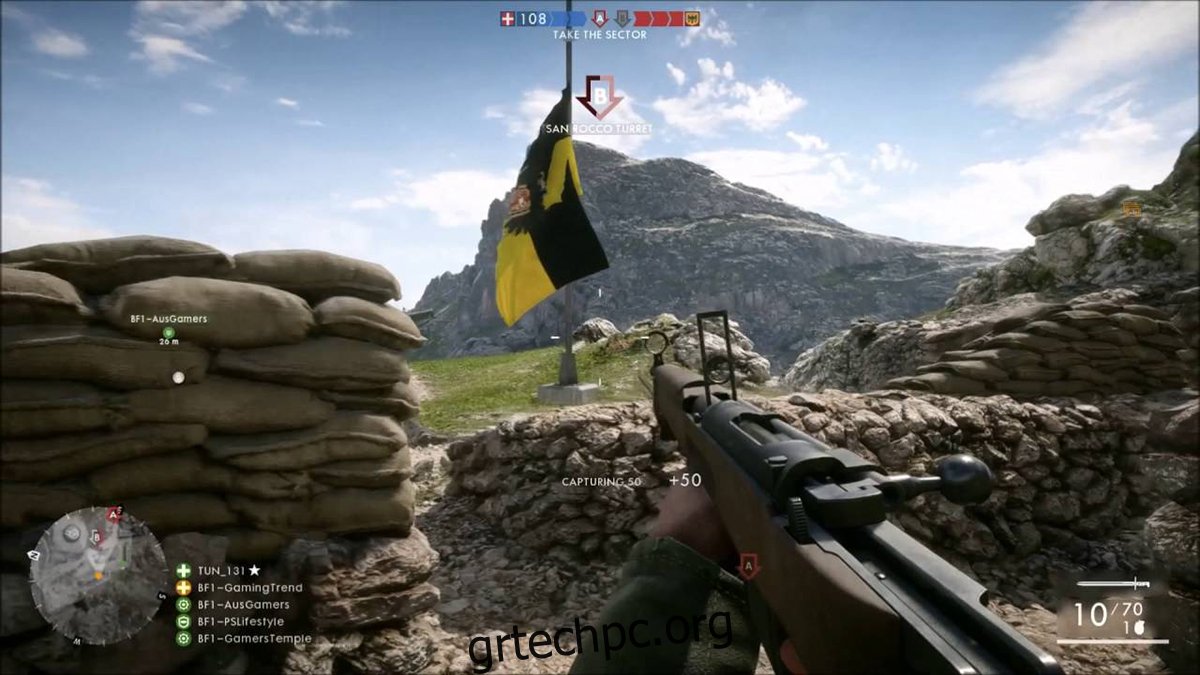Το Battlefield 1 είναι ένα παιχνίδι FPS που αναπτύχθηκε από την DICE και εκδόθηκε από την Electronic Arts. Το παιχνίδι είναι η δέκατη πέμπτη κυκλοφορία της σειράς. Κυκλοφόρησε στο Steam για Windows το 2016. Ωστόσο, δεν κυκλοφόρησε ποτέ σε Linux. Δείτε πώς μπορείτε να το κάνετε να λειτουργεί στο σύστημά σας.
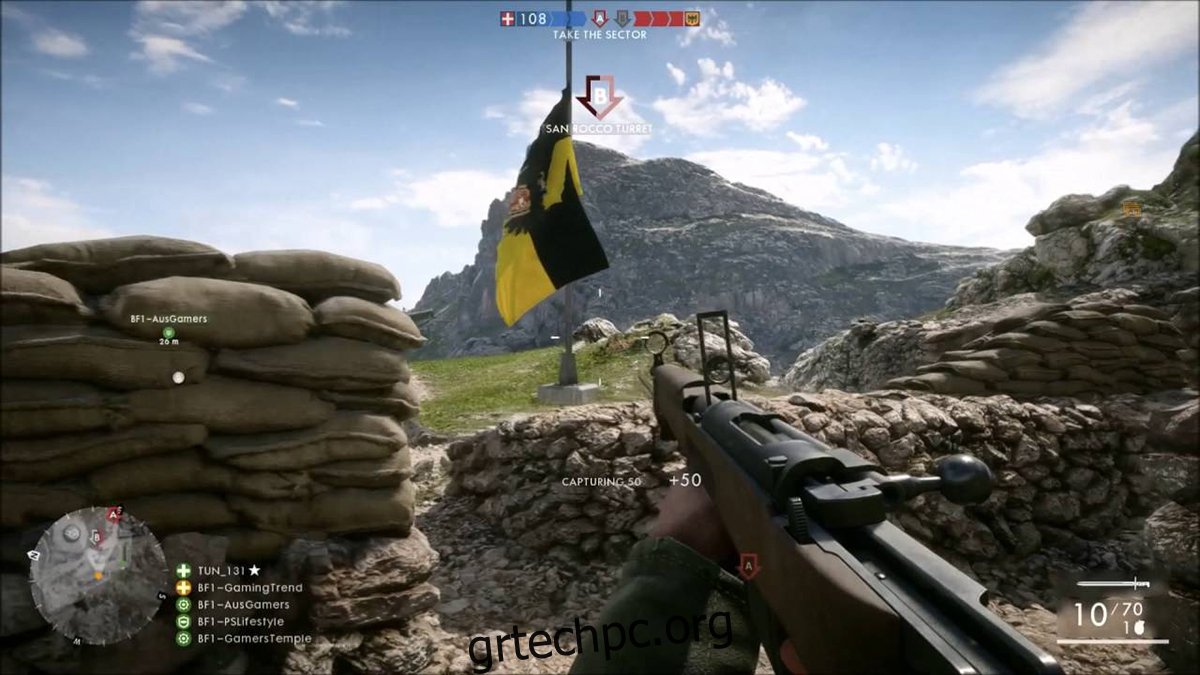
Πίνακας περιεχομένων
Πώς να παίξετε το Battlefield 1 στο Linux
Το Battlefield 1 λειτουργεί σε Linux μέσω Proton στο Steam καθώς και Lutris. Στο Proton του Steam, είναι λίγο πιο δύσκολο. Γι’ αυτό, σε αυτόν τον οδηγό, θα εξετάσουμε πώς να το κάνουμε να λειτουργήσει στο Lutris.
Λάβετε υπόψη ότι η έκδοση Lutris του Battlefield 1 λειτουργεί με το Origin. Επομένως, εάν έχετε την έκδοση Steam του Battlefield 1, είναι καλύτερο να ακολουθήσετε τις οδηγίες ProtonDB μόνος σου.
Εγκαταστήστε το Lutris
Η εφαρμογή Lutris πρέπει να εγκατασταθεί στον υπολογιστή σας Linux πριν επιχειρήσετε να εγκαταστήσετε το παιχνίδι. Για να το κάνετε αυτό, ανοίξτε ένα παράθυρο τερματικού στην επιφάνεια εργασίας Linux. Μόλις ανοίξει το παράθυρο του τερματικού και είναι έτοιμο για χρήση, ακολουθήστε τις παρακάτω οδηγίες εγκατάστασης για να δουλέψετε το Lutris στο σύστημά σας.
Ubuntu
Για να χρησιμοποιήσετε το Lutris στο Ubuntu, θα πρέπει να το εγκαταστήσετε μέσω ενός αποθετηρίου PPA. Για να ενεργοποιήσετε αυτό το αποθετήριο, χρησιμοποιήστε την ακόλουθη εντολή add-apt-repository παρακάτω σε ένα παράθυρο τερματικού.
sudo add-apt-repository ppa:lutris-team/lutris
Μετά τη ρύθμιση του PPA, θα χρειαστεί να ανανεώσετε τις πηγές λογισμικού του Ubuntu. Για να το κάνετε αυτό, χρησιμοποιήστε την ακόλουθη εντολή apt update.
sudo apt update
Τέλος, χρησιμοποιήστε την εντολή apt install για να ρυθμίσετε το Lutris στο Ubuntu.
sudo apt install lutris
Debian
Εάν θέλετε να χρησιμοποιήσετε το Lutris στο Debian, θα πρέπει να ενεργοποιήσετε το επίσημο αποθετήριο λογισμικού. Για να ξεκινήσετε, χρησιμοποιήστε την ακόλουθη εντολή echo για να ρυθμίσετε το repo στον υπολογιστή σας.
echo "deb http://download.opensuse.org/repositories/home:/strycore/Debian_10/ ./" | sudo tee /etc/apt/sources.list.d/lutris.list
Αφού ρυθμίσετε το αποθετήριο Lutris στον υπολογιστή σας, θα πρέπει να κάνετε λήψη του κλειδιού αποθετηρίου Lutris χρησιμοποιώντας την εντολή wget.
wget -q https://download.opensuse.org/repositories/home:/strycore/Debian_10/Release.key -O- | sudo apt-key add -
Μόλις ρυθμιστεί το κλειδί repo στο σύστημά σας, χρησιμοποιήστε την εντολή ενημέρωσης apt-get για να ανανεώσετε τις πηγές λογισμικού σας.
sudo apt-get update
Τέλος, εγκαταστήστε την εφαρμογή Lutris στον υπολογιστή σας με Debian Linux.
Arch Linux
Η εφαρμογή Lutris είναι άμεσα διαθέσιμη για χρήστες του Arch Linux (και του Manjaro) στο αποθετήριο λογισμικού «κοινότητας». Για να λειτουργήσει, χρησιμοποιήστε την ακόλουθη εντολή pacman.
sudo pacman -S lutris
Μαλακό καπέλλο
Το Fedora έχει την εφαρμογή Lutris διαθέσιμη στις επίσημες πηγές λογισμικού. Για να λειτουργήσει, χρησιμοποιήστε την παρακάτω εντολή εγκατάστασης dnf.
sudo dnf install lutris
OpenSUSE
Εάν χρησιμοποιείτε OpenSUSE Linux, θα μπορείτε να εγκαταστήσετε την εφαρμογή Lutris στον υπολογιστή σας χρησιμοποιώντας την εντολή εγκατάστασης zypper παρακάτω σε ένα παράθυρο τερματικού.
sudo zypper install lutris
Εγκαταστήστε το Battlefield 1 σε Linux
Τώρα που η εφαρμογή Lutris είναι εγκατεστημένη στον υπολογιστή σας Linux, ανοίξτε την εφαρμογή στον υπολογιστή σας. Όταν είναι ανοιχτό, ακολουθήστε τις παρακάτω οδηγίες βήμα προς βήμα για να κάνετε το Battlefield 1 να λειτουργεί στον υπολογιστή σας.
Βήμα 1: Προχωρήστε στο Σελίδα εγγράφου Lutris για το Origin. Μόλις φτάσετε εκεί, ακολουθήστε τις οδηγίες για να εγκαταστήσετε τις εξαρτήσεις που απαιτούνται για τη χρήση του Origin στο σύστημά σας. Αυτό το βήμα είναι κρίσιμο, καθώς το Battlefield 1 δεν θα λειτουργήσει χωρίς αυτό.
Βήμα 2: Μεταβείτε στη σελίδα Battlefield 1 Lutris. Μόλις φτάσετε εκεί, βρείτε το κουμπί “Εγκατάσταση” και κάντε κλικ σε αυτό με το ποντίκι. Όταν επιλέξετε αυτό το κουμπί, το πρόγραμμα περιήγησής σας θα εκκινήσει το Lutris και θα ξεκινήσει η διαδικασία εγκατάστασης.
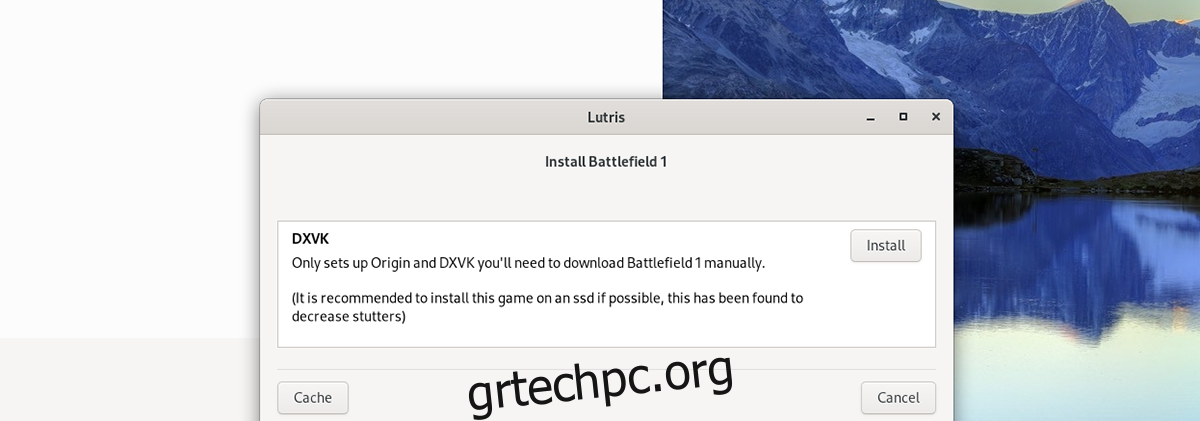
Βήμα 3: Αφού ανοίξει το Lutris, θα δείτε ένα αναδυόμενο παράθυρο. Αυτό το αναδυόμενο παράθυρο αναφέρει “Εγκατάσταση του Battlefield 1”, καθώς και μια περιγραφή. Βρείτε το κουμπί “Εγκατάσταση” στο αναδυόμενο παράθυρο και κάντε κλικ σε αυτό με το ποντίκι.
Όταν επιλέξετε αυτό το κουμπί, θα μεταβείτε στην επόμενη σελίδα του προγράμματος εγκατάστασης Lutris “Install Battlefield 1”.
Βήμα 4: Στη δεύτερη σελίδα του παραθύρου του προγράμματος εγκατάστασης, η Lutris θα σας ρωτήσει πού θέλετε να εγκαταστήσετε το BF1 στον υπολογιστή σας. Από προεπιλογή, το στέλνει στον αρχικό σας κατάλογο. Ωστόσο, μπορείτε να το βάλετε οπουδήποτε.
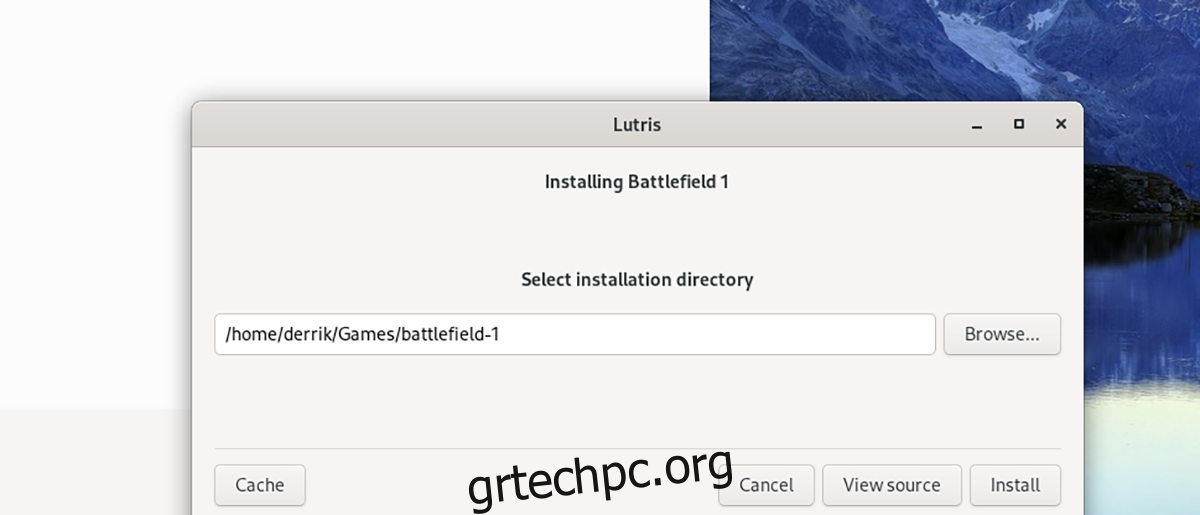
Αφού επιλέξετε πού θα εγκατασταθεί το παιχνίδι, βρείτε το κουμπί “Εγκατάσταση” και κάντε κλικ σε αυτό με το ποντίκι. Όταν επιλέξετε αυτό το κουμπί, το Lutris θα αρχίσει να δημιουργεί μια διαμόρφωση Wine για το Origin.
Βήμα 5: Στην τρίτη σελίδα του προγράμματος εγκατάστασης, βρείτε το κουμπί “Συνέχεια”. Όταν επιλεγεί αυτό το κουμπί, το Lutris θα πραγματοποιήσει λήψη του Origin EXE και ενός αρχείου σεναρίου που επιτρέπει στους χρήστες Linux να ενημερώσουν τον πελάτη Origin.
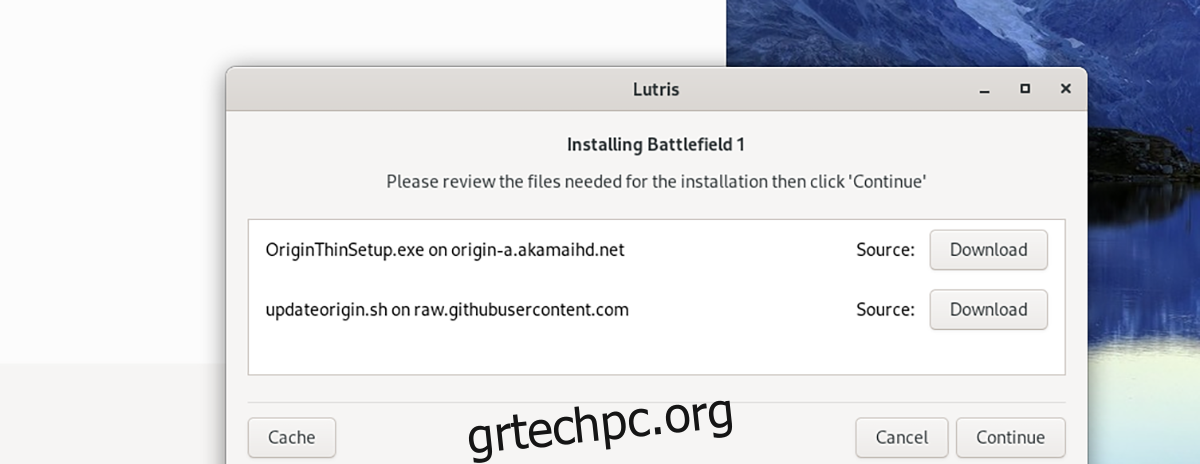
Βήμα 6: Μόλις το Lutris ολοκληρώσει τη λήψη όλων, θα συνεχίσει να διαμορφώνει το Wine και να ρυθμίζει τα πράγματα. Όταν ολοκληρωθεί η διαμόρφωση του Lutris, θα πρέπει να επιλέξετε την GPU σας για DXVK. Επιλέξτε είτε “AMD” ή “Nvidia”, ακολουθούμενο από το κουμπί “Συνέχεια”.
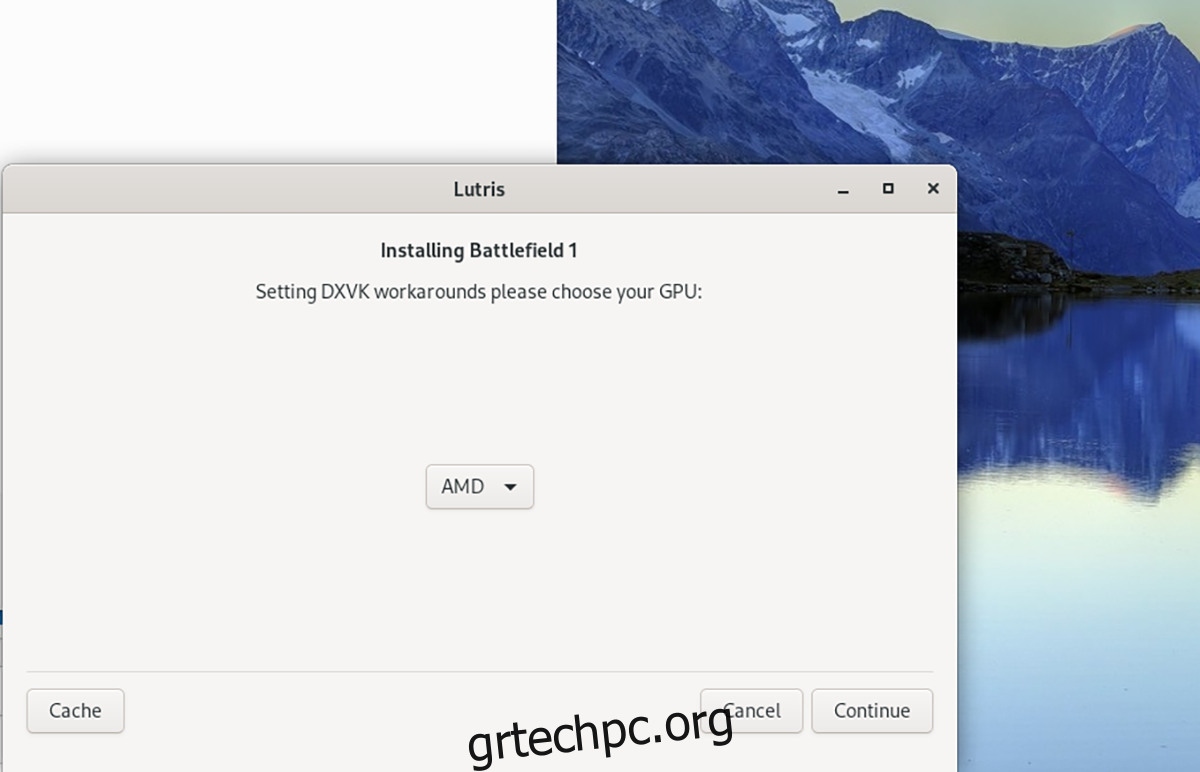
Βήμα 7: Όταν το Lutris ολοκληρώσει τη διαμόρφωση του DXVK, θα δείτε την οθόνη “Η εγκατάσταση ολοκληρώθηκε”. Κάντε κλικ στην “Εκκίνηση” για να ξεκινήσετε το Origin. Όταν ξεκινά το Origin, συνδεθείτε στον λογαριασμό σας. Στη συνέχεια, βρείτε το Battlefield 1 στο Origin, επιλέξτε το και κάντε λήψη του.

Όταν το Origin ολοκληρώσει τη λήψη του Battlefield 1 στον υπολογιστή σας, βρείτε το παιχνίδι και κάντε κλικ σε αυτό για να το ξεκινήσετε. Απολαύστε και χαρούμενο παιχνίδι!